PSLXプラットフォーム2の環境設定
現場発”ITカイゼン”のためのプラットフォームを構築するにあたり、まずそのベースとなるIT環境を整える必要があります。それぞれの企業で若干の違いはありますが、まずは典型的な環境設定について説明します。詳しくは、マニュアル「Webサーバ構築ガイド」も合わせてご覧ください。
メッセージキューのインストールと起動
PSLXプラットフォーム2内のメッセージ交換は、基本的にメッセージキューという方式を採用しています。メッセージキューは、メールサーバのような位置づけにあるキューサーバーに対して、送信プログラムがメッセージを投げ、受信プログラムはそのキューからメッセージを取り出すというものです。メッセージキューのサーバは、いくつかのベンダーから提供されていますが、PSLXプラットフォームでは、オープンソースのApacheが提供するActiveMQ、Microsoftが提供するMSMQ、そしてIBMが提供するWebShereMQの3種類をサポートしています。ここでは、ActiveMQのインストール方法を行います。
| ステップ1 |
|---|
| CD-ROMにあるActiveMQのモジュールを解凍します。または、以下のURLより最新版をダウンロードし、解凍します。 http://activemq.apache.org/ |
| ステップ2 |
| 解凍したフォルダをC:\Program Filesなどのフォルダ内の適当な位置に配置します。 |
| ステップ3 |
| Javaのバージョンを確認し、最新のものにします。また、JAVA_HOME環境変数が設定されていない場合には、Javaのランタイムモジュールがあるフォルダを設定します。 |
| ステップ4 |
| PCのネットワークカードが認識されており、IPアドレスが取得されているかどうかを確認します。 |
| ステップ5 |
| ActiveMQのフォルダにおいてbin\activemq.batをダブルクリックしシステムを起動します。 |
| ステップ6 |
| DOSの画面がエラー等で途中で強制終了しなければ起動が成功です。 |
 |
ダウンロード
以下のソフトウェアは、PSLX対応のRDBを生成するためのスクリプトファイルおよびデータ構造に関連した定義情報がふくまれています。現時点で対応するRDBは、SQL Server、Oracle、MySQLの3種類です。
【重要】本ソフトウェアは、業務上での利用が可能な無償ソフトウェアです。ただし、本ソフトウェアを利用する場合に、以下の各項の同意していただく必要があります。
|
| 同意する場合のみダウンロードボタンを押して下さい。 | |
RDBサーバへのテーブルの追加
PSLX標準業務ドキュメントに相当するRDBのテーブルが存在することで、マッピングなしにXMLメッセージがRDBにつながります。個々の企業のレガシーRDBとのマッピング作業は、個別に行うという前提で、ここでは、PSLX標準の業務ドキュメントを想定したRDBを生成し、それをデータの保存や中継に利用したいと思います。
ここでは、Misrosoft社のSQL Server (Express版は無料)を利用します。また、データベース管理用ソフトウェアとしてManagement Studio Expressを利用します。あらかじめ、これらをPCにインストールしておいてください。
| ステップ1 | テーブル生成用のスクリプト(SQL文からなる定義ファイル)を取得します。「カスタマイズ支援ツール」で生成するか、CD-ROMの「Tools」→「PslxSchema」フォルダにある”PSLX-Server-1.2.003-SqlServer-level2.sql”を利用します。 | ||||||||
| ステップ2 | SQL Server Management Studio Expressを起動し、まずは、データベースを生成します。データベース名は"PslxServer”としてください。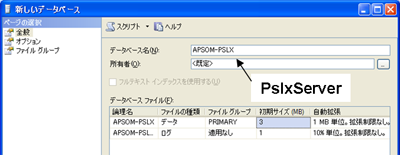 |
||||||||
| ステップ3 | テーブル生成用のスクリプトを「開く」ボタンによって取り込みます。画面に表示されたら、対象が"PslxServer"であることを確認して、「実行」ボタンをクリックし実行してください。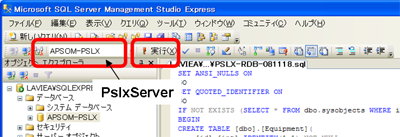 |
||||||||
| ステップ4 | 以下のようにPSLX標準の業務オブジェクトが設定されていれば成功です。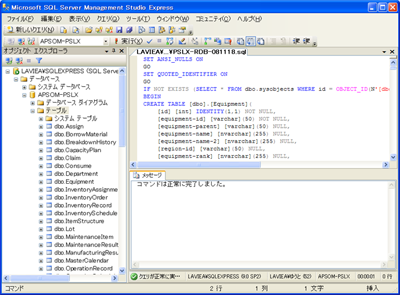 |
||||||||
| ステップ5 | Webサーバーからのアクセスを可能にすうために、ユーザ名「ASPNET」に対してデータベースへのアクセスと書き込みに対する権限を設定する必要があります。 左側のツリーから「セキュリティ」→「テーブル」→「ログイン」を開きます。リストを右クリックして「新しいログイン」を開き、[検索]ボタンから「ASPNET」の項目を探し、ログインを追加します。また「データベース」→「PslxServer」→「セキュリティ」→「ユーザ」で「新しいユーザ」として「ASPNET」を追加して、アクセスと書き込みに対する権限を設定してください。 |
||||||||
| ステップ6 | ODBCへの登録を行います。コントロールパネルの「管理ツール」から「データ ソース (ODBC)」を開き、2. 「ODBCデータソースアドミニストレータ」で[追加]ボタンをクリックします。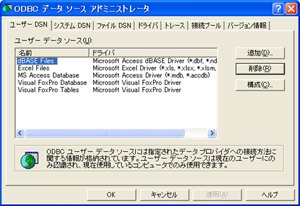 |
||||||||
| ステップ7 | 「データソースの新規作成」画面で、次のように設定します。
|
Webサーバの設定
設定したRDBの内容を、Webサーバを介してインターネットのブラウザから照会することが可能です。IISを利用して、以下のように、「PSLX Webサーバ」を構成してください。
| ステップ1 | 付属するPSLX Webサーバの基本プログラムが含まれる「PslxWebServer」フォルダを、「C:\Inetpub\wwwroot\」にあたるフォルダにコピーします。 |
| ステップ2 | コントロールパネルから「管理ツール」→「インターネット インフォメーション サービス」を開きます。「インターネット インフォメーション サービス」の左側に表示されるツリーを順番に展開して、先ほどコピーした「PSLXWebServer」フォルダを選択して、右クリックして「プロパティ」を開きます。「PSLXWebServerのプロパティ」画面で、[作成(E)]ボタンをクリックします。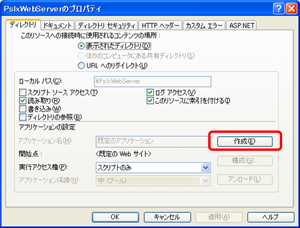 |
| ステップ3 | さらに、上部の「ASP.NET」タブを選び、「ASP.NETのバージョン」を、確認してください。もし、2.0未満の場合には、2.0.~に変更してください。[OK]をクリックすると、IISにPSLX Webサーバが公開されます。 |
| ステップ4 | 動作検証をします。ブラウザ上で、http://localhost/PslxWebServer/OperationSchedule.htm と入力します。以下のような画面が表示されれば正常です。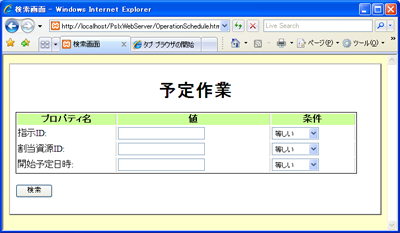 |
| ステップ5 | カスタマイズ支援ツールを利用して、任意の業務ドキュメントを選択し、それぞれについて、業務プロパティを選択または追加してください。メニューの「ファイル」→「サイト構築ファイル」を選択し、ファイルの保存先を、Webサーバの構成ファイルの保存先(C:\Inetpub\wwwroot\PslxWebServer)とすると、個々の企業にあわせたメニューを構成することができます。 |
